Dengan berbekal kamera ponsel di tangan dan aplikasi Instagram di
dalamnya, siapapun bisa bebas berkreasi dalam aktivitas memotret obyek
yang diinginkan.
Namun, jika menginginkan hasil bidikan menarik
dan tidak terkesan 'asal jepret', tentunya dibutuhkan sejumlah kiat
memotret. Ingin tahu apa saja kiat yang dimaksud?
Beberapa Instagrammer yang dipilih GeekSugar berikut tak segan-segan membagi ilmunya pada mereka yang ingin lebih serius mendalami kegiatan memotret dengan Instagram.
1. Pakai Lensa Tambahan
Lensa tambahan menjadi 'senjata' pengguna Instagram dengan nama Moniqua ini. Lensa yang dipasangkan di piranti iPhone, membantunya mendapatkan detail sekecil apapun dari obyek yang dibidik.

Tak hanya lensa, posisi memotret juga tak kalah penting. Misalnya untuk mendapatkan foto buah blueberrynya ini.
"Saat
aku mengambil foto makro, aku selalu memakai aplikasi dasar kamera
karena cepat dan sederhana. Namun untuk mendapatkan bidikan makro yang
sempurna, aku harus berada di posisi yang tak normal. Dalam kasus ini,
posisiku sangat dekat dengan blueberry sampai-sampai lensaku menyentuh
air. Memang hal ini tidak nyaman, tapi sebagai gantinya aku mendapatkan
bidikan yang sempurna," ujarnya.
2. Underexpose dan Pakai Beberapa Filter
Foto yang overexposure
kerap menghilangkan detail yang kita inginkan di foto, seperti saat
memotret langit cerah, namun malah tidak mendapatkan foto bentuk awan.
Kamera di ponsel memiliki keterbatasan, salah satunya untuk kasus ini. Akan tetapi tak perlu khawatir, karena Chrisozer memiliki jalan keluarnya.

"Aku malah sengaja mengambil gambar yang underexposed, karena jika tidak, elemen seperti awan akan 'lewat'. Untuk melakukan underexpose, cukup
lakukan tap dan tahan di bagian area yang cerah, di mana hal ini akan
mengunci fokus dan exposure. Kamu lantas akan bebas mengatur bidikan
tanpa harus cemas piranti berpindah ke exposure yang tidak diinginkan,"
lanjutnya.
Untuk menghasilkan foto di atas, Chrisozer memakai lebih dari satu aplikasi yakni Snapseed, Camera+, PhotoForge2 dan Instagram.
3. Jangan Puas dengan 1 Bidikan
Sebagian
besar iPhoneographer mengambil beberapa bidikan dengan pirantinya dan
baru menguploadnya ke Instagram belakangan. Salah satunya adalah Takinyerphoto.
Ia mengatakan," Rata-rata, aku mengambil 30-50 bidikan dalam sehari
namun aku hanya memposting 4 atau 5 bidikan ke Instagram. Tak semua
obyek yang kita bidik menghasilkan foto yang bagus, terutama bagi
pemula. Namun dengan latihan dan kesabaran, kamu akan menemukan stylemu
sendiri," ujarnya seperti dikutip detikINET dari GeekSugar, Rabu (5/9/2012).
4. Melakukan Komposisi
Bagi pengguna Instagram yang memakai nama danhole ini,
komposisi itu sangat penting. "Aku sangat menghargai komposisi, dan
saranku untuk kalian adalah memberikan perhatian lebih pada aturan rule of thirds," ujarnya.
5. Self Portrait
Dengan semua filter yang disajikan Instagram, semua pengguna bisa menghasilkan foto-foto menawan, termasuk self portrait. Tentunya, self portrait yang dibahas di sini memakai angle yang menarik.

Bagi IGer safesolvent, ia lebih suka melakukan self portrait
dari jarak jauh sehingga fotonya tidak bisa dibilang 'biasa'. Caranya?
Selain melakukan pengaturan komposisi, ia juga memakai fitur timer delay milik Camera+ sebelum mempostingnya ke Instagram. Lihat saja hasilnya di atas.
MEI RIAN
SELAMAT DATANG.... RENCANANYA BLOG INI AKAN KUGUNAKAN SEBAGAI TEMPAT UNTUK MENYIMPAN APAPUN YANG TELAH KUPELAJARI. SEBAGAI TEMPAT UNTUK MENCATAT ILMU PENGETAHUAN YANG TELAH KUPEROLEH. KARENA ITULAH MUNGKIN YANG KUPOSTING NANTI PERNAH DIMUAT SEBELUMNYA DI SITUS/BLOG/BUKU/KORAN/MAJALAH/TABLOID, DLL. ATAU MUNGKIN YANG KUPOSTING NANTI ADALAH COPY PASTE DARI IDE ORANG LAIN. MOHON MAAF BILA ADA YANG TIDAK BERKENAN......
TIPS FOTOGRAFI DI INSTAGRAM
TIPS MEMILIH ROUTER
Membangun jaringan nirkabel bisa dibilang susah-susah gampang. Namun
tetap saja, jika dibangun tanpa strategi jitu, output yang didapat juga
tidak bisa maksimal. Termasuk untuk urusan memilih router.
Membangun
jaringan tanpa kabel dianggap mudah karena saat ini banyak pilihan
perangkat di pasaran. Kemampuan berbagai perangkat ini juga menawarkan
beragam kemampuan, tinggal tergantung Anda memilih yang mana.
Sementara
dikatakan sulit karena membangun jaringan nirkabel tak asal memilih dan
memasang perangkat yang ada. Ada pula sejumlah hal yang harus
dipertimbangkan, berikut 3 di antaranya seperti diungkapkan Boon Ping
Tang, Regional Sales Director Asia Cisco Consumer Business Group.
1. Software
Ketika
memilih router, pastikan bahwa software yang menyertainya mudah
digunakan. Ini merupakan faktor utama yang harus Anda pertimbangkan.
Kesulitan
yang umumnya terdapat pada produk router terdahulu adalah pengguna
harus memahami istilah teknik dan mengetahui dengan tepat protokol dan
subnet mask administratif dari provider. Tidak lagi! Software yang baik
seharusnya menyembunyikan semua kompleksitas yang Anda hadapi dan
menggunakan istilah yang dapat dipahami oleh orang awam.
Anda hanya tinggal mengklik beberapa kali, mengikuti beberapa petunjuk sederhana dan merampungkan semuanya dengan mudah.
Bahkan
beberapa produk juga dilengkapi dengan fitur Parental Control yang
memungkinkan Anda mengatur waktu dan bagaimana anak-anak dapat mengakses
Internet dari PC, laptop atau tablet.
Anda dapat memilih 'Date
and Time', untuk mengatur waktu mengakses ke internet (online) setiap
harinya, dan memilih 'Sites' sehingga dapat membatasi website yang tidak
boleh dikunjungi.
2. Kinerja
Router
menjadi kebutuhan untuk memastikan Anda mendapat pengalaman video
streaming, jangkauan dan kecepatan terbaik di rumah serta menjamin
koneksi yang aman.
Sebagai contoh, ketika laptop dan iPad
melakukan video streaming dari YouTube pada saat bersamaan, Anda akan
mendapati video yang terputus-putus bila menggunakan router kualitas
rendah yang tidak dapat mendukung video streaming, meski Anda
berlangganan Internet broadband kecepatan tinggi.
Jangan biarkan
router menjadi penghambat! Ada perbedaan antara menggunakan router
kualitas rendah dengan router kualitas tinggi, dan sama seperti
menggunakan router single band dengan router dual band.
Belilah
yang terbaik karena wireless router Anda akan menjadi 'otak' sekaligus
'mesin' yang mengendalikan seluruh perangkat WiFi di rumah.
3. Desain
Seperti
halnya laptop, telepon, tas, atau sepatu Anda, tak seorang pun ingin
membeli produk yang jelek. Perangkat Anda harus sesuai dengan lingkungan
rumah, terutama menjadi penting untuk perangkat yang dapat dilihat.
Pengembangan
terkini dari desain tanpa antena mampu menghadirkan tampilan yang
menarik, tanpa mengorbankan fungsi yang canggih. Kecanggihan teknologi
memungkinkan antena internal, yang secara virtual lebih kecil
hambatannya dan secara visual lebih cantik.
Seperti halnya
telepon genggam yang dulu memiliki antena eksternal, kini Anda tidak
menemukannya lagi karena tersembunyi di dalamnya, sehingga menghadirkan
disain yang cantik.
Sama halnya dengan router, dengan
kecanggihan teknologi, meski dengan antena yang tersembunyi, kinerja
router tersebut mampu menghadirkan kecepatan dan jangkauan yang
diperlukan.
Terlebih, router saat ini juga memiliki disain yang inovatif sehingga konsumen lebih senang memajang di lingkungan rumah.
TIPS MEMILIH ULTRABOOK
Saat ini Ultrabook merupakan jenis laptop yang paling dicari di tahun
2012 ini, karena Ultrabook mempunyai design yang sangat menarik buat
mereka yang mencari laptop yang tipis, ringan dan kecepatannya bagus.
Definisi dari Intel untuk Ultrabook adalah laptop dengan berat kurang
dari 1,8 kg dan tebalnya tidak lebih dari 2 cm. Ultrabook juga didesign
untuk bisa menyala seketika saat tutupnya dibuka dari posisi sleep, dan
hal ini bisa terjadi karena penggunaan flash memory. Hal inilah yang
membedakan antara Ultrabook dan laptop ultra-portable yang lain, yaitu
bahwa Ultrabook dibuat untuk menyamai tablet yang bisa instan-on.
Jadi
berapa harga Ultrabook? Saat ini, ultrabook dijual mulai harga 7-jutaan
rupiah, lebih mahal sekitar 2-3juta dibandingkan laptop biasa. Tentu
dengan berjalannya waktu, harganya akan turun hingga dibawah 6-juta.
Ukuran layar ultrabook bervariasi dari 13-inchi hingga 15-inchi, dan
bahkan beberapa sudah dilengkapi dengan optical drive. Beberapa merk
menawarkan beberapa fitur yang mirip, tapi ada beberapa perbedaan yang
mencolok. Sebelum Anda memilih, pastikan Anda membaca panduan membeli
Ultrabook ini, supaya dapat memilih ultrabook terbaik.
Tips Memilih Ultrabook
Inilah beberapa tips yang perlu Anda ketahui untuk memilih Ultrabook terbaik.
1. Touchpad: Dengan atau Tanpa Tombol?
Pembuat
Ultrabook juga mendesign touchpad tanpa tombol agar designnya terlihat
menawan, tapi tampilan minimalis ini seringkali harus dibayar dengan
kurangnya akurasi. Beberapa clickpad sangat memantul dan beberapa
terlalu sensitif, sehingga menyebabkan kursor bergerak liar ketika
mengetik. Saat ini Toshiba Portege Z835 adalah satu-satunya Ultrabook
yang mempunyai tombol pada touchpadnya. Saran kami: cobalah touchpad dan
tombol-tombolnya sebelum Anda membeli. Anda harus bisa menjelajah di
desktop tanpa terlalu banyak mengeser jari di touchpad, melakukan zoom
dengan mencubit dengan lancar dan menggeser dengan 2 jari dengan mudah.
2. Flash memory atau Hybrid Drive?
Pada
beberapa Ultrabook yang murah, ultrabook dilengkapi dengan hybrid-drive
yang terdiri dari flash memory dan harddisk tradisional. Contohnya,
Acer Aspire S3 yang dilengkapi dengna harddisk 320GB dan 20GB SSD (solid
state drive), dan Samsung S5 yang dilengkapi dengan harddisk 500GB dan
SSD 16GB. Hybrid-drive ini merupakan kombinasi yang ideal, yaitu, media
penyimpan yang besar dan kecepatan booting. Bagaimanapun, Ultrabook yang
menggunakan SSD saja, mempunyai performa yang lebih cepat, baik itu
untuk mengcopy file maupun membuka aplikasi. Jika Anda mempunyai dana
yang cukup dan tidak membutuhkan penyimpanan yang terlalu besar,
Ultrabook yang dilengkapi dengan SSD saja bisa menjadi pilihan Anda.
3. Design yang Tepat
Karena
ultrabook didesign untuk dibawa kemana-mana, pastikan Anda mendapatkan
system yang bagus dan kokoh. Casing yang seluruhnya terbuat dari metal
mempunyai daya tahan yang bagus dibandingkan yang hanya mengandung metal
ditutupnya dan plastik disekitar keyboardnya. Dell XPS 13, yang terbuat
dari carbon fiber dan aluminium, merupakan contoh design Ultrabook yang
kokoh. HP Envy 14 Spectre, yang dilengkapi dengan tutup dan sandaran
tangan yang terbuat dari kaca anti gores, juga mempunyai design yang
menawan. Designnya elegan, tapi juga menambah berat. Carilah ultrabook
yang dilengkapi dengan keyboard yang bisa menyala agar lebih mudah untuk
mengetik dalam ruangan yang kurang terang.
4. Ukuran Layar, Resolusi dan Kualitas
Ultrabook
gelombang pertama, ukuran layarnya rata-rata 13-inch, disamakan dengan
Macbook Air 13-inchi yang sangat populer. Namun, sekarang ada yang
ukuran layarnya 14-inchi, seperi HP Envy 14 Spectre dan bahkan 15-inchi
seperti Samsung Series 9. Berapapun ukuran layarnya, perhatikan
baik-baik resolusinya. Resolusi layar, makin tinggi makin bagus, gambar
lebih tajam dan detail, jadi resolusi 1600 x 900 lebih bagus
dibandingkan 1366 x 768. Kualitas display juga perlu diperhatikan.
Display dengan sudut pandang yang luas lebih nyaman, sehingga Anda tidak
perlu mendorong layar LCD terlalu jauh agar dapat melihat dengan jelas.
5. Port / Slot yang Memadai
Beberapa
produsen Ultrabook mengorbankan beberapa port agar mendapatkan
ultrabook yang tipis. Perhatikan port-port yang mungkin Anda butuhkan.
Seperi slot SD Card yang biasanya berguna untuk mentransfer foto dan
video dari kamera atau handycam. Jika Anda seorang bisnismen, Anda pasti
memerlukan Ultrabook yang dilengkapi dengan port Ethernet untuk koneksi
internet menggunakan kabel dan VGA-out untuk dihubungkan ke projector,
seperti Toshiba Z835. Malah tidak semua orang perlu DVD, dengan
banyaknya alternatif media penyimpanan saat ini, tapi Anda bisa
menemukannya pada beberapa model dengan layar 14-inchi atau lebih besar.
Atau, Anda juga bisa membeli DVD drive yang external dan membawanya
jika diperlukan saja.
6. Baterai: Berapa Lama yang Ideal?
Kebanyakan
ultrabook saat ini baterai-nya dalam keadaan tersegel sehingga tidak
bisa diganti dengan baterai dengan kapasitas yang lebih besar. Maka dari
itu, pilihlah ultrabook yang daya tahan baterainya paling lama. Kita
melihat iklan Ultrabook yang menawarkan baterai yang bertahan seharian,
tapi pada kenyataannya daya tahannya selalu dibawah apa yang mereka
promosikan. Daya tahan baterai selama 6 jam adalah cukup bagus, namun
jika mampu bertahan lebih lama, makin bagus. HP Folio 13 mampu bertahan
hingga 7 jam 50 menit, sedangkan Lenovo IdeaPad U300S menawarkan daya
tahan baterai hingga 6 jam 52 menit.
Setelah mendapatkan tips
membeli ultrabook dari artikel panduan membeli ultrabook diatas, Anda
akan lebih mudah memilih ultrabook idaman Anda.
HEWAN LANGKA
Berikut ini beberapa hewan langka yang mudah-mudahan masih ada.
1. The Pinta Island tortoise
Adanya di kepulauan pinta. Msuk dalam spesies Giant Galapagos Turtoise.
Paling langka di dunia soalnya tinggal 1 doang yang masih hidup, jd
mustahil utk berkembang biak lagi.
2. Baiji (Yangtze River Dolphin)
Baiji adalah lumba-lumba air tawar yang hanya dapat ditemui di sungai Yangtze, Tiongkok. Sisanya tinggal 10 doang
3. Tamaraw (Dwarf Water Buffalo)
Ditemukan di Philippines. Lucu yah ni kerbau, liat kupingnya deh.
Pertama kali dinyatakan terancam punah tahun 2000. kini tinggal tersisa
sekitar 30 – 200 ekor. Masih sering diburu sama pemburu liar.
OPTIMALISASI GALAXY TAB
Berikut ini cara mengoptimalkan penggunaan tab Anda. Mulai dari mengkonfigurasi
email dan menikmati e-Book hingga mengubah metode input, Anda akan
mendapatkan banyak ide untuk mengetahui kekuatan tablet bertenaga
Android yang baru.
1.) Mengkustomkan Galaxy Tab
Adakah yang lebih baik dari memiliki seluruh dunia
dalam genggaman Anda? Tersedia semua informasi yang diperlukan pada saat
yang tepat dan sesuai keinginan Anda. Mulai dari wallpaper hingga
widget, ada berbagai cara untuk menjadikan Tab Anda sebagai bagian dari
Anda.
Berikut Caranya
Anda dapat mengkustomkan Galaxy Tab dengan menyentuh
terus sembarang lokasi di layar Home untuk memunculkan menu layar Add to
Home. Dari menu ini, Anda dapat menambahkan Widget, Shortcut, Folder
atau Wallpaper ke layar depan. Anda dapat memilih wallpaper lain dari
wallpaper yang telah tersedia atau dari galeri wallpaper.
2.) Mengkonfigurasi Akun Email
Anda memiliki beberapa akun email? Lacak semua email
saat Anda bepergian. Konfigurasi otomatis mempermudah Anda menyinkronkan
kotak masuk email dengan Tab dan tetap terhubung ke semua akun.
Berikut Caranya
Tab memiliki dua program email — Gmail™ untuk akun
Google™ dan Email untuk semua jenis akun lainnya termasuk email
perusahaan. Untuk mengkonfigurasi akun melalui program, buka
Applications > Gmail atau Applications > Email. Masukkan alamat
email dan password untuk akun tersebut. Sentuh Next. Beri nama akun dan
masukkan nama layar yang akan ditampilkan di pesan keluar. Sentuh Done.
Catatan: Tersedia konfigurasi otomatis untuk jenis alamat email
berikut ini: @google.com, @hotmail.com, @mac.com, @me.com, @live.com,
@yahoo.com, @yahoo.co.uk, @aim.com, @aol.com, @aol.co.uk, @android.com,
@btinternet.com, @gmail.com, dan @googlemail.com.
3.) Membaca e-Book
Tab Anda dilengkapi dengan aplikasi e-Reader yang
menyediakan ribuan judul, termasuk buku, majalah, dan koran, semuanya
ada di perangkat yang super ringan dan portabel ini.*
Berikut Caranya
Temukan aplikasi e-Reader khusus untuk operator Anda.
Kindle dari Amazon adalah salah satu contoh aplikasi yang menyediakan
akses ke buku untuk dibuka di Galaxy Tab.
4.) Mengakses Android MarketTM
Perangkat bertenaga Android ini dilengkapi dengan
akses ke lebih dari 150.000 aplikasi. Anda dapat menemukan dan
mendownload semuanya mulai dari Foursquare dan Facebook hingga
AccuWeather. Selain itu, Tab Anda dilengkapi dengan aplikasi Samsung
Media Hub, yang memungkinkan Anda memilih dari ribuan film dan acara TV
secara instan dan menontonnya di Tab.
Berikut Caranya
Buka Applications > Market. Saat membuka Market
untuk yang pertama kalinya, bacalah ketentuan layanan dan sentuh Accept
untuk melanjutkan. Masuk ke akun Google Anda atau buat akun baru.
Navigasi ke aplikasi yang diinginkan. Anda dapat membuka layar
Application Details untuk mengetahui informasi selengkapnya. Setelah
menemukan aplikasi yang akan didownload, sentuh Install. Setelah
download selesai, ikon aplikasi akan ditampilkan di layar di menu
Applications. Sentuh ikon untuk membuka dan menggunakan aplikasi.
5.) Mengunci Orientasi
Gunakan Orientation Lock untuk tetap membuat layar
dalam mode potret atau lanskap tanpa mempedulikan sudut saat
memegangnya. Anda bebas duduk di mana saja sembari membaca e-Book,
karena setelah mengunci orientasi layar, Anda tidak perlu khawatir layar
akan berubah saat Anda bergerak.
Berikut Caranya
Untuk mengaktifkan Orientation Lock, buka Panel Cepat
dengan menyentuh bilah di bagian atas layar dan menggeser jari ke arah
bawah. Pegang Tab di sembarang orientasi yang dipilih. Sentuh ikon
Orientation Lock, kemudian ikon akan berubah menjadi hijau yang
menandakan bahwa orientasi dikunci.
6.) Menggunakan Fitur Digital Frame
Digital Frame berfungsi seperti frame gambar dinamis
yang dapat menampilkan slideshow foto atau jam, dan dapat digunakan
dalam mode potret maupun lanskap. Bahkan, Anda dapat memutar musik jika
menggunakan tampilan Digital Frame.
Berikut Caranya
Untuk mengaktifkannya: Sentuh Applications >
Digital Frame. Sentuh bidang kosong di layar untuk mengakses menu
sembul. Pilih Clock, Slideshow, atau Music. Anda dapat menyetel opsi
waktu habis mulai 10 menit, 30 menit, satu jam, atau tidak pernah. Untuk
mengakses opsi ini dari aplikasi, sentuh tombol Menu > Timeout.
Tekan lagi tombol Menu di aplikasi untuk mengakses menu Music jika Anda
ingin mendengarkan lagu dengan tampilan Digital Frame.
7.) Melindungi Investasi Anda dengan Aksesoris Tab
Samsung memiliki berbagai pilihan aksesoris untuk melindungi bagian eksterior Tab yang cantik.
Berikut Caranya
Jelajahi secara online di http://www.samsung.com/id dan cari berbagai aksesoris untuk melindungi dan mempercantik Tab Anda.
8.) Mengubah Metode Input Keyboard
Tahukah Anda bahwa Anda bisa memilih cara mengetik di
Tab? Anda dapat menggunakan cara tradisional dengan dua ibu jari atau
Swype, untuk memasukkan kata dengan menggeser jari dari huruf ke huruf
berikutnya.
Berikut Caranya
Untuk mengubah cara input teks, buka Applications
>Settings > Locale and Text > Select Input Method. Pilih Swype
atau Samsung Keypad.
9.) Mengakses Panel Cepat
Panel Cepat adalah cara cepat untuk membuka pemberitahuan dan status sambungan nirkabel — semua ada di satu layar.
Berikut Caranya
Untuk mengakses Panel Cepat, letakkan jari di bagian
atas layar dan geser turun. Layar akan menampilkan pemberitahuan,
seperti email dan pesan baru, status Wi-Fi™ dan Bluetooth®, dan apakah
suara disetel ke mode diam atau getar. Geser layar ke atas untuk
menutupnya.**
10.) Multitasking
Tab dapat melakukan multitasking. Anda dapat beralih aplikasi tanpa perlu menutupnya.
Berikut Caranya
Untuk beralih antar aplikasi, sentuh terus tombol
Home. Akan ditampilkan kotak yang mencantumkan semua aplikasi yang baru
saja digunakan. Cukup sentuh aplikasi yang ingin dibuka.
Shay Langley adalah Manajer Pelatihan Ritel dan Pengembang Konten
untuk Samsung Mobile Product Education. Ia menjadi anggota inti Samsung
Telecommunications America Team selama tiga setengah tahun dan telah
berkecimpung dalam industri ritel/nirkabel selama lebih dari 10 tahun.
Synthia Barber adalah Manajer Konten Pelatihan di Samsung
Telecommunications America. Ia menjadi anggota inti di tim ini sejak
tahun 2007.
*Tab belum dilengkapi dengan e-Reader.
**Panel Akses Cepat dapat dibuka dari layar depan dan dari aplikasi yang dipilih. Tidak semua aplikasi menyediakan akses.
Demikian..
MERAWAT BATERAI MACBOOK
Mencoba sharing, Copas dari forum tetangga hehehe.
Baik macbook Whitte,macbook pro,macbook pro unybadi, maupun macbook
black yang sekarang ini untuk spearpartnya agak sulit kita cari di
pasaran. Kalau pun ada, hanya beberapa toko saja yang menjualnya &
harganya pun cukup mahal.
Baiklah agan & sis, saya langsung ke pokok persoalannya ya. Dewasa
ini, kwalitas batrey untuk Macbook, sangat beda jauh bila di bandingkan
dengan kawalitas batrey pada masa iBook & powerbook. Belum lagi,
dengan terbatasnya stok batrey baru di Indonesia untuk macbook sangat
terbatas. Selain itu, harga batrey baru & original harganya cukup
mahal. Maka mau ngga mau kita harus pandai-pandai merawat batrey macbook
kita agar ngga cepat dropp. Yach kebiasan kita khan membeli bias, tapi
merawatnya yang sangat sulit, apalagi kalau macbook kita beli bukan dari
uang pribadi. Tapi di beliin oleh orang tua kita, terkadang kita seenak
nya aja memperlakukan macbook tersebut. Giliran rusak, baru dech kita
kelabakan.
Mungkin agan & sis bertanya, mengapa dalam bahasan kali ini, sys
membahas soal bagaimana perawatan untuk batrey macbook. Alasannya :
1. Sering kali saya menerima servicesan macbook dari customer, kondisi
batrey macbooknya sudah ngga bisa lagi di gunakan tanpa terhubung
langsung dengan stopcontak listrik.
2. Kemampuan batrey hanya bias bertahan 15 menit, 30 menit, atau 1 jam.
3. Batrey sudah ngga bias lagi di carger, dimana indicator lampu batrey tetap aja berwarna hijau walau dalam kondisi kosong.
4. Harga batrey yang cukup mahal & kurangnya stok batrey macbook yang baru di Indonesia sangat terbatas jumlahnya.
Namun, alasan yang utama adalah, selain harganya cukup mahal,
terbatasnya stok batrey baru, juga karena usia dan kondisi batrey sangat
berpengaruh dengan aplikasi yang kita oprasikan. Misalnya saja, saat
kita sedang mengerjakan file gambar yang ukuran A4, dengan menggunakan
aplikasi photoshop. Ini akan lebih cepat menguras daya batrey bila di
bantingkan saat kita menjalankan aplikasi lain seperti safari &
browsing.
Berikut ini tips aman untuk merawat batrey macbook anda biar awet.
1. Sofware.
Anda bisa merawat batrey macbook anda dengan menggunakan software yang ada di macbook anda.
a. Kurangi tingkat kecerahan layar macbook anda.
Caranya dengan membuka system preferences, displays & atur tingkat kecerahannya senyaman mungkin untuk anda.
b. Jalankan aplikasi yang anda perlukan saja/seperlunya.
Memang ini sangat sepele, namun sangat besar manfaatnya. Selain
menghemat batrey, juga anda akan belajar bagaimana saat anda sedang
berada di daerah yang tidak ada aliran listrik.
c. Matikan Dashboard.
Bila kita tidak memerlukannya, tidak usah di akses dashboard sejak
pertama kali anda menyalakan macbook, mengapa karena kinerja prosesor
akan terbebani oleh dashboard yang berada di belakang layar. Adapun
caranya, buka terminal, aplikasi,untilities,terminal,app, lalu ketiuk :
“defaults write com.apple.dashboardmcx-disabled-boolean yes”. Ubah Yes
menjadi no, untuk nanti bila ingin mengaktifkan kembali.
d. Matikan Bluetooth & airport bila tak di gunakan
Walau tidak di gunakan, airport & Bluetooth tetap membutuhkan suplai
tenaga untuk tetap beroprasi. Jadi biar batrey ngga boros, matikanlah
airport & Bluetooth bila tidak kita gunakan.

2. Hardware
1. Keluarkan CD / DVD bila tidak digunakan
Terkadang kita lupa akan kepingan CD di dalam notebook masih berputar.
Pastikan untuk mengeluarkannya bila tak digunakan, selain untuk
menghemat baterai, juga menghindari kejadian CD tersangkut bila notebook
dijinjing.
2. Kuraslah batrey setiap satu bulan satu kali.
Tujuannya adalah agar elemen ion di dalam batrey senantiasa bergerak,
terutama bagi anda yang bekerja seringkali dalam posisi carging.
3. Biarkan macbook sleep dengan sendirinya.
4. Biarkan macbook tetap dalam kondisi sleep selama 5 jam atau boleh lebih hingga indicator sleepnya padam.
5. Carger ulang batrey hingga benar full atau menunjukan 100%.
Oke agan & sis, semoga bermanfaat ya, & semoga kita dapat merawat batrey macbook kita biar awet.
ROOT SAMSUNG GALAXY ACE
Kali ini saya akan berbagi tutorial mengenai bagaimana cara root samsung galaxy ace gingerbread 2.3.6. Tentu root akan mempermudah kita untuk akses lebih dalam lagi di android sobat. Tapi, jika sobat melakukan root, maka garansi akan hilang,, hehehe.. tapi ada juga kok cara buat unroot nya.. :)
ok, silahkan baca mengenai cara root samsung galaxy ace 2.3.6 gingerbread
:
1. Copy Root.zip file (download below) into your sd card. You can even put it in a folder if you want.
2. Turn your phone off.
3. Boot your phone into recovery mode by hold HOME + POWER buttons.
When
the screen turns on and you see the Samsung logo, let go of POWER but
keep holding HOME. After the Galaxy Ace logo shows up and disappears,
you should enter recovery mode. You can let go of HOME now.
4. Now in
recovery mode, you can scroll up and down using the VOLUME UP and
VOLUME DOWN buttons and select using the HOME button. it’s easy.
5. Scroll to the second option “apply update from sdcard” and press HOME to select.
6. Scroll to the file and select Root.zip (if you put it in a folder, find and open the folder and then select That Root.zip.
7. After it’s done installing, select “reboot system now” and wait for the phone to reboot.
8.
To check if your phone is rooted, you go to the app drawer and look for
an app called superuser with an icon of a pirate android with
cross-bones. If you see it, your phone is rooted.
LINK : Download Root.Zip here
MUKA JELEK
Saya rasa tidak ada orang yang ingin
dilahirkan jadi orang jelek karena semua ingin lahir dengan rupa yang
baik dan setelah besar tumbuh dan berkembang menjadi orang yang cakep
yaitu kalau laki-laki itu ganteng dan kalau perempuan itu cantik. Tapi
apa mau dikata kita tidak bisa memilih dan penampilan merupakan
anugerah dari Sang Maha Kuasa.
Sebenarnya orang yang memiliki wajah atau penampilan yang relatif jelek
itu tidak selalu membawa berkah karena semua ada hikmah atau
keunggulan tertentu yang belum tentu bisa diraih oleh orang yang
berpenampilan relatif baik.
1. Tidak Banyak Gangguan Untuk Mengembangkan Diri
Orang yang berwajah jelek dan biasa
saja punya banyak waktu luang untuk pengembangan diri karena tidak
banyak gangguan dengan pacaran, dikejar penggemar, digoda lawan jenis,
ditawari jadi foto model, kerja part time yang mengumbar kelebihan
fisik, dan berbagai gangguan lain akibat keunggulan fisik. Terdapat
waktu banyak untuk belajar dan berkarir labih serius untuk
mempersiapkan masa depan yang akan dijalani nanti.
2. Tidak Mengalami Patah Hati Yang Serius
Kalau selama remaja tidak memikirkan
masalah pacaran maka tidak mungkin ada rasa sakit hati karena
diputuskan pacar, dikhianati pacar, rasa cemburu buta, dan lain
sebagainya. Paling-paling hanya iri sama orang lain karena jomblo dan
cemburu karena lawan jenis yang kita suka mesra dengan orang lain
3. Mendapat Jodoh Yang Serius Dan Baik
Jika serius menggarap masa depan dan
akhirnya mendulang sukses, pintar serta kemapanan maka tidak mungkin
jodoh akan datang sendiri karena dari sisi bobot bibit bebet terpenuhi
bobot dan bebet. Dengan kondisi sukses maka orang jelek bisa
memperbaiki penampilan diri dengan uang yang melimpah sehingga
memperbesar mendapat pasangan yang berkualitas baik. Tetapi jangan
terlalu mengharap yang high quality karena cukup pandai dan baik saja
itu sudah cukup untuk membentuk keluarga yang bahagia. Tidak perlu
dapat jodoh yang cakep di fisik saja karena justru bisa menimbulkan
masalah jika orang itu tidak memiliki itikad baik dan juga terlalu
lugu / polos.
4. Lebih Bisa Menjaga Kesucian (Keperawanan / Keperjakaan)
Orang yang jelek / biasa yang memiliki
iman yang kuat kurang dilirik lawan jenis untuk diajak melakukan seks
bebas sehingga banyak terhindar dari perbuatan dosa, dari pergaulan
bebas yang salah jalan, dari pengaruh ajakan narkoba, rokok, minuman
keras, dsb. Setelah dewasa pun akan punya rasa percaya diri dan nilai
lebih dari orang yang terjerumus pergaulan sesat. Orang yang jelek
atau biasa saja bisa juga terjerumus jika tidak punya iman hanya
sebagai orang yang diperalat oleh lawan jenis untuk pemuas nafsu,
pemorotan uang, dll. Yang pasti setelah dewasa dan sadar orang jelek /
biasa akan lebih menyesal dari yang berpenampilan oke.
5. Punya Banyak Kesempatan Untuk Mencengangkan Orang Lain
Orang yang mukanya biasa ke bawah
biasanya kurang diperhitungkan dan dianggap masa depan akan
biasa-biasa atau di bawah standard. Namun jika serius menggarap masa
depan dan berhasil maka orang yang menganggap rendah kita akan
tercengang hebat dan iri. Para lawan jenis pun dari yang acuh bisa
berubah menjadi suka karena kepandaian dan kesuksesan yang telah
diraih dengan kerja keras hasil banting tulang sendiri.
6. Minim Gangguan Setelah Berkeluargabr />
Orang yang memiliki muka yang jelek dan
biasa umumnya kurang dilirik oleh pihak luar yang dapat menghancurkan
koharmonisan rumah tangga yang sedang berjalan. Yang ada mungkin
pihak luar yang hanya suka dengan harta yang dimiliki oleh keluarga
itu. Dengan begitu bagi orang jelek / biasa yang pandai dan beriman,
rintangan hidup semacam itu tidak akan diindahkan.
7. Meminimalisir Berbagai Tindak Kejahatan / Kriminalitas SeksualMemiliki wajah yang dianggap bagus akan
membahayakan kita ketika masih kecil dan remaja yang umumnya memiliki
pemikiran yang polos. Ada banyak orang dewasa yang suka memangsa anak
di bawah umur serta orang dewasa yang senang menjerumuskan pemuda
pemudi abg ke lembah hitam. Memiliki anak yang secara umum dinilai
cakep akan lebih membuat kita waswas karena akan lebih aktif dalam
menarik rasa suka dari teman sebaya maupun yang lebih tua. Jika tidak
diawasi dan dibekali dengan baik, masa depannya bisa hancur berantakan
dalam sekejap.
8. Lebih Dihargai Karena Kemampuan Murni & Keimanan
Seseorang yang cerdas / pandai dengan
ilmu pengetahuan yang dimiliki serta memiliki keimanan yang baik di
sisi agama sehingga memberikan sumbangsih yang besar bagi masyarakat
umum akan jauh lebih dihargai oleh orang lain dan juga Tuhan. Berbeda
dengan orang yang cakep secara fisik namun otaknya biasa dan
perilakunya kurang baik di mata masyarakat. Mungkin orang segan kerena
dia cakep tapi di belakang akan dicemoh. Orang jelek yang bodoh akan
sangat berbahaya di masa depan, karena akan kalah bersaing dengan
orang cakep yang bodoh. Tetapi orang jelek yang cerdas akan bisa
memiliki ribuan anak buah yang cakep-cakep.
Sekian..
ASUS ZENBOOK PRIME
Keberhasilan versi awal ZENBOOK di pasar membuat ASUS tergerak untuk
menghadirkan versi terbaru bagi ultrabook tersebut. Kini, lewat ZENBOOK
Prime, ASUS ZENBOOK hadir dalam varian UX21A (layar 11,6”) dan UX31A
(layar 13,3”).
Dibanding seri Zenbook pendahulunya, kedua ultrabook baru ini memiliki
kelebihan berupa penggunaan prosesor Intel Corei Generasi Ketiga ("Ivy
Bridge") dan layar In-Plane Switching (IPS) dengan resolusi full-HD atau
1920x1080.

Zenbook Prime UX21A adalah ultrabook dengan ukuran
layar 11,6 inci, sementara Zenbook Prime UX31A memiliki layar 13,3 inci.
Keduanya dilengkapi RAM DDR3 sebesar 4GB dan media storage berupa SSD
berkapasitas 256GB. Untuk fasilitas audionya, ASUS telah membenamkan ASUS SonicMaster ke dalam Zenbook Prime ini.
Keistimewaan ZENBOOK PRIME ada pada desain artistik ultra tipis dan ultra ringan
(hanya 1,1Kg untuk UX21A dan 1,3Kg untuk UX31A) serta pada
penggunaan prosesor Intel Core i7 generasi ketiga. ZENBOOK Prime juga
menyediakan penyimpanan berbasis SSD yang cepat serta panel IPS yang
mendukung resolusi full HD. Akses instant on dalam 2 detik, standby
selama 2 minggu.

Salah satu peningkatan utama ZENBOOK Prime dibandingkan dengan ZENBOOK
versi awal hadir dalam bentuk layar full HD 1080p yang menggunakan
teknologi panel IPS. Selain mempertajam visual, layar juga memungkinkan
viewing angle yang luas hingga 178 derajat sehingga lebih menyamankan
saat konten disaksikan oleh banyak orang di waktu yang sama. Untuk audio
yang semakin nyata, ZENBOOK Prime menggunakan teknologi audio ASUS
SonicMaster, yang dikembangkan bersama-sama dengan Bang & Olufsen
ICEpower. Dan untuk transfer data yang cepat, SSD SATA 6Gb/s menyediakan
kinerja 4 kali lebih tinggi dibanding harddisk mekanik dan dua kali
lebih cepat dibandingkan dengan SATA 3Gb/s. U SB 3.0 juga telah
sepenuhnya menggantikan USB 2.0, dan beroperasi hingga 10 kali lebih
cepat sambil menjaga kompatibilitas penuh.
Harga yang dipatok Asus untuk kedua ultrabook premium ini cukup tinggi.
Peminat harus merogoh kocek sebesar 1629 dollar AS atau sekitar 14 juta
rupiah untuk Zenbook Prime UX21A, sementara Zenbook Prime UX31A bisa
ditebus dengan harga 1729 dollar AS atau hampir 16 juta rupiah.
BOOT CAMP : MENJALANKAN WINDOWS DI MAC
Setelah Mac berbasis Intel diluncurkan, Apple merilis sebuat tool yang disebut Boot Camp. Aplikasi ini memungkinkan Anda menjalankan Windows pada Mac Anda. Boot Camp sangat cocok untuk menjalankan aplikasi-aplikasi yang tidak bekerja dalam virtual machine. Berikut ini cara menginstal Boot Camp.
Check Update dan Backup
Sebelum Anda mulai, pastikan bahwa Anda memiliki update terbaru dari Apple pada Mac Anda.
1. Pergi ke halaman support Apple Boot Camp untuk melihat apakah update tersedia untuk model Anda. Unduh dan instal jika perlu.
2. Klik menu Apple, kemudian pilih Software Update… untuk instal semua update pada sistem Anda.
3. Restart komputer Anda jika diminta. Setelah restart, periksa update software lagi sampai tidak ada yang baru yang tersedia.
Karena Boot Camp akan
bergerak dan realokasi ruang pada hard drive Anda, Anda harus membuat
back up data penting apapun sebelum Anda melanjutkan, ini perlu untuk
mencegah hal yang tidak diinginkan.
Jalankan Boot Camp Assistant (OS X 10.6 or later)
1. Dalam OS X, tutup semua aplikasi yang terbuka kemudian buka jendela Finder dan klik Applications, Utilities.
2. Dalam folder Utilities, klik dua kali Boot Camp Assistant untuk memulai asisten.
3. Klik Continue untuk memulai setup.
4. Jika diminta, pilih Download the Windows support software for this
Mac. Software ini akan memungkinkan Anda untuk menginstal driver terbaru
untuk Windows. Klik Continue.
5. Jika diminta untuk kredensial administratif Anda, masukkan. Tekan
Enter untuk mulai mengunduh software. Setelah selesai, simpan file ke
flash drive atau bakar ke CD.
Partisi Hard Drive Anda
Setelah Anda selesai mengunduh software, asisten akan meminta Anda untuk
membuat partisi Windows pada hard drive Anda. Tindakan ini untuk
memberikan beberapa ruang kosong untuk Windows, tanpa menggangu atau
menghapus yang terdapat instalasi OS X. Pada bagian ini, Anda akan
melihat slider yang mewakili hard drive Anda.
Sesuaikan
slider untuk memberikan lebih atau kurang ruang bebas untuk partisi
Windows Anda. Perlu diketahui bahwa setiap ruang yang Anda tetapkan akan
dikurangi dari ruang bebas yang tersedia di OS X. (Catatan: Windows 7
akan membutuhkan setidaknya 16GB ruang partisi untuk menginstal). Bila
Anda puas dengan skema partisi Anda, klik Partition. OS X akan mulai
menata ulang partisi dan hard drive data.
Instal Windows
Setelah partisi selesai dan hard drive Anda siap untuk mendukung
Windows, tugas terakhir adalah menginstal sistem operasi Windows.
1. Masukkan CD instalasi Windows ke optical drive Mac Anda.
2. Klik tombol Start Instalalion, komputer Anda akan reboot dan memulai instalasi Windows.
3. Ikuti wizard untuk menyelesaikan instalasi normal Windows. Jika
diminta untuk melakukan instalasi upgrade atau custom, pilih opsi
custom. Pilih partisi berlabel BOOTCAMP, kemudian pilih opsi Drive
(advanced) dan pilih format. Jangan membuat pilihan lain karena beresiko
kehilangan instalasi OS X.
Jika Anda memiliki kesulitan menginstal Windows, Anda dapat merujuk pada dokumentasi Windows Anda untuk membantu.
Instal driver Windows
Setelah Windows terintsal, Anda perlu menginstal driver yang Anda unduh
di langkah sebelumnya untuk memastikan bahwa semua hardware Mac Anda
bekerja dengan baik di Windows.
1. Ketika instalasi selesai, keluarkan disk Windows untuk menghapusnya
dari komputer Anda. Jika Anda hanya memiliki sebuah tombol eject pada
keyboar Mac Anda dan tidak bekerja lagi, Anda dapat klik Start, Computer
dan kemudian klik kanan optical drive dan klik Eject untuk menghapus
disk.
2. Masukkan flash drive atau disk yang Anda bakar sebelumnya yang berisi driver Windows.
3. Klik Start, Computer dan klik ganda untuk membuka disk atau flash drive.
4. Dalam folder Boot Camp, klik ganda setup.exe untuk menginstal driver
Windows untuk Mac Anda. Anda cukup mengikuti petunjuk pada layar untuk
menyelesaikan instalasi. Jika Anda melihat peringatan tentang
sertifikasi atau pengujian setiap saat, Anda dapat mengklik Continue
Anyway untuk melanjutkan.
5. Setelah instalasi selesai, reboot komputer Anda.
Sekarang Anda memiliki dua instalasi
sistem operasi, yaitu OS X dan Windows pada Mac Anda. Anda dapat
memilihih sistem operasi mana yang digunakan pertama kali saat startup.
Anda hanya perlu tahan tombol Option ketika menyalakan komputer atau
saat restart untuk membuka menu OS-selection dan membuat pilihan dengan
mengklik dua kali sistem operasi yang Anda kehendaki.
Selesai.
LINDUNGI PERANGKAT ANDROID DARI VIRUS
Saat ini serangan virus dan malware tidak hanya menyerang komputer, bahkan sudah mulai menyerang perangkat Android.
OS Android adalah open source sehingga setiap orang dapat membuat
aplikasi virus untuk membahayakan hidup Anda dan perangkat Android Anda
juga. Apalagi jika Anda mengunduh aplikasi dari situs yang berbahaya.
Untuk itu Anda harus selalu berhati-hati dengan tidak mengunduh aplikasi
dari sembarang situs. Berikut ini beberapa tips melindungi perangkat Android dari virus.
Proteksi Password
Keamanan bisa dimulai dari tangan Anda terlebih dahulu, Anda dapat
mengatur password pada perangkat Android Anda karena itu adalah proses
keamanan yang paling penting. Anda dapat mengatur auto-lock perangkat
Anda pada periode waktu tertentu, dan tidak perlu aplikasi apapun untuk
mengunci otomatis Android Anda. Ini karena dapat diakses dari Settings ?
Location & Security. Gunakan karakter khusus pada password Anda
sehingga sulit untuk di bobol.
Jangan Unduh Aplikasi
Ada sejumlah aplikasi yang dapat diunduh pada perangkat Android.
Mengunduh dan menggunakan aplikasi dari sumber yang tidak aman dapat
berbahaya bagi OS perangkat Android Anda. Untuk itu jangan unduh
aplikasi tanpa alasan apapun dan Anda harus tahu tentang aplikasi yang
Anda unduh. Jika Anda merasa ada yang aneh dengan aplikasi tersebut atau
tanpak meragukan maka jangan sekali-kali mengunduhnya, karena bisa saja
mengandung malware.
Coba lihat pada bagian komentar
Setiap aplikasi memiliki beberapa komentar dari pengguna, sehingga Anda
dapat dengan mudah menemukan aplikasi yang memiliki beberapa masalah
atau bekerja dengan baik. Mungkin saja komentar yang ada juga palsu,
untuk itu Anda harus hati-hati dan teliti dalam membaca komentar.
Reguler Update
Android merilis banyak pembaruan secara reguler, pembaruan ini memiliki
patch keamanan yang penting bagi perangkat Android Anda. Periksa secara
teratur update terbaru untuk mendapatkan fitur keamanan terbaik.
Gunakan Antivirus
Anda juga dapat menginstal aplikasi antivirus
pada Android Anda untuk mendapatkan keamanan yang lebih. Banyak
aplikasi antivirus populer yang tersedia di internet seperti Smobile
Systems Security Shield, WaveSecure dan AVG Android Antivirus. Antivirus
ini dapat memindai seluruh perangkat Anda, SMS, kartu memori, email dan
isi web.
Semoga Bermanfaat.
ASUN ZENBOOK
ASUS ZENBOOK™ hadirkan era instan dalam dunia komputansi
melalui teknologi Super Hybrid Engine II ASUS, sehingga pengguna dapat
selalu masuk ke sistem hanya dalam 2 detik selayaknya mengoperasikan
smartphone.
Menunjukkan komitmen seriusnya pada pasar Indonesia, ASUS meluncurkan
ZENBOOK™ di Indonesia dalam serangkaian peluncuran ASUS ZENBOOK™ di
seluruh dunia. Peluncuran mahakarya hasil penggabungan yang mengagumkan
antara desain dan kinerja ini dihadiri oleh pejabat ASUS tingkat global
dan Intel, yakni Mr. Rex Lee, ASUS South East Asia Regional Director
bersama dengan Mr. Santhosh Viswanathan, Intel Indonesia Chief
Representative.
“ASUS ZENBOOK™ hadir dengan tidak hanya memenuhi definisi Ultrabook™ pada
umumnya. Tim riset dan pengembangan kami dengan disiplin
mengaplikasikan empat prinsip utama ASUS ZENBOOK™ sehingga dapat tampil
demikian istimewa dan memancarkan keseimbangan yang sempurna
antara keindahan dan kekuatan dalam sebuah Ultrabook™. Empat prinsip
utama yang mendasari pengembangan ASUS ZENBOOK™ adalah pure design, kinerja tak tertandingi, ramah lingkungan dan audio menakjubkan,” ungkap Rex Lee.
ASUS ZENBOOK™ pancarkan keseimbangan yang sempurna antara
keindahan dan kekuatan dalam sebuah ultrabook, dirancang dengan prinsip
pure design, kinerja tak tertandingi, ramah lingkungan dan audio yang
menakjubkan.
Pure Design – ASUS ZENBOOK™, perpaduan
antara seni dan teknologi. Lapisan panel luar berwarna perak dengan pola
lingkaran konsentrik yang melambangkan bias lingkaran cahaya halo yang
menghadirkan semangat. Dengan ketebalan hanya 0,11 inci (3mm) di bagian
depan dan 0,35 inci (9mm) pada bagian belakang, garis ekterior yang
elegan, menjadikan ZENBOOK™ sebagai Ultrabook tertipis yang ada dan
sempurna bagi para pengguna yang sering bepergian atau pun saat
digunakan dalam ruangan. ASUS ZENBOOK™ hadir sebagai notebook pertama di
dunia dengan Panel NITS dengan tingkat kecerahan 450cd/m2 setara
LCD TV dan membuat area yang gelap menjadi lebih terang dengan detail
yang memukau. Selain itu ZENBOOK™ juga merupakan notebook 13,3 inci
pertama di dunia dengan layar HD Plus beresolusi 1.600 x 900.
Kinerja Tak Tertandingi – ZENBOOK™ dirancang untuk membawakan kenyamanan komputansi yang responsif seperti smartphone melalui fitur instant-on yang dapat selalu masuk ke sistem hanya dalam 2 detik* dan mampu standby
hingga 2 minggu*, empat kali lebih lama dari standar industri. Meskipun
ramping dan tampil elegan, ZENBOOK™ dilengkapi sekumpulan
terobosan-terobosan teknologi yang mengagumkan dan tidak tertandingi.
ZENBOOK™ merupakan notebook pertama yang mengaplikasikan teknologi SATA
Revisi 3.0 solid state storage (SSD) dengan kecepatan 6Gb/detik dan daya
tahan guncangan yang lebih kuat dibandingkan harddisk biasa (HDD).
Diperkuat dengan prosesor Core™ generasi kedua terbaru dari Intel®
(optimal untuk penggunaan mobile), Bluetooth™ V4.0 and USB 3.0. ASUS juga menambahkan teknologi USB Charger+, menggunakan port USB 3.0 untuk recharge perangkat portable dengan lebih cepat.
Ramah Lingkungan – ZENBOOK™ memberikan kenyamanan
kepada pengguna dengan konsumsi daya yang lebih sedikit. Ia menggunakan
teknologi paten ASUS Super Hybrid Engine II yang secara cerdas
memperpanjang daya tahan baterai dan memungkinkan ZENBOOK™ untuk
memiliki daya tahan baterai hingga 25% lebih lama dibandingkan desain
Ultrabook lainnya.
ASUS ZENBOOK™ suguhkan pengalaman audio menakjubkan dengan
speaker dari Bang & Olufsen ICEpower® dan teknologi ASUS SonicMaster
Audio yang Menakjubkan – Mengingat bahwa ultrabook
tidak hanya sebagai alat untuk bekerja tapi juga untuk menikmati
hiburan, maka tiap ZENBOOK™ dilengkapi dengan audio dari Bang &
Olufsen ICEpower® dan teknologi ASUS SonicMaster, sebuah optimisasi hardware dan software yang diciptakan oleh tim ASUS Golden Ear dan Bang & Olufsen. SonicMaster menyediakan suara wide spectrum surround yang dapat memenuhi ruangan dengan suara alunan jazz yang lembut atau suara gemuruh gema di pegunungan.
“Peluncuran ASUS ZENBOOK™ adalah sebuah bukti nyata bahwa Ultrabook
dapat mengakomodasi transformasi dasar pada komputansi personal,” kata
Mr. Santhosh. “Dalam kurun waktu hanya beberapa bulan sejak Intel
pertama kali memperkenalkan lini perangkat baru ini, ASUS telah
menciptakan desain tipis yang mengagumkan didukung dengan kinerja yang
cerdas dari prosesor Intel Core i7 dan i5 generasi kedua.”
“ASUS telah memperkenalkan ultrabook dari Intel sejak Computex 2011
bulan Juni yang lalu, saat Sean Maloney, Executive Vice President &
GM Intel Architecture Group, mengundang Jonney Shih, Chairman ASUS untuk
mempresentasikan Ultrabook dengan demo ASUS ZENBOOK™,” ungkap Rex.
Paket Penjualan
Menyikapi kebutuhan para pengguna akan fleksibilitas dan
konektifitas, ASUS ZENBOOK™ hadir dengan paket asesoris lengkap seperti
tas eksklusif, konektor VGA proyektor dan port untuk LAN dalam tas
asesoris kecil, serta charger mini yang ringan untuk dibawa ke mana saja
oleh pengguna ZENBOOK™.
ASUS ZENBOOK™ hadir dengan paket penjualan eksklusif demi kebutuhan mobilitas para penggunanya
Spesifikasi ASUS ZENBOOK™
Spesifikasi
ASUS ZENBOOK™ UX31
ASUS ZENBOOK™ UX21
Prosesor
Intel® Core™ i5-2557M (Turbo Up to 2.4GHz with Regular 1.7GHz, 3M Cache)
Intel® Core™ i5-2467M (Turbo Up to 2.3GHz with Regular 1.6GHz, 3M Cache)
Sistem Operasi
Windows 7 Home Premium
Windows 7 Home Premium
VGA
Intel® HD Graphics 3000
Intel® HD Graphics 3000
LCD
13.3” HD Plus (1600×900) LED Backlight Display
11.6” HD (1366×768) LED Backlight Display
RAM
4GB DDR3 1333MHz
4GB DDR3 1333MHz
Audio
Bang & Olufsen ICEpower®
Bang & Olufsen ICEpower®
HDD
128GB SATA III SSD
128GB SATA III SSD
Jaringan Nirkabel
USB 3.0
Bluetooth 4.0
Wireless LAN 802.11 b/g/NUSB 3.0
Bluetooth 4.0
Wireless LAN 802.11 b/g/N
Baterai
8 Cell Li-Ion 6840mAh
8 Cell Li-Ion 6840mAh
Dimensi
1,3 Kg
1,1 Kg
Web Camera
Yes
Yes
Sekian reviewnya..
SUNYUM SEJENAK
MENCEGAH PENYEBARAN MALWARE
Mencegah Penyebaran Malware - Ahir-akhir ini banyak sekali Malware yang menyebar pada situs jejaring sosial semacam Facebook, Twitter, dan situs jejaring sosial lainnya. Penyebaran Malware ini pada umumnya menggunakan cara social engineering, yaitu dengan memanfaatkan fasilitas chatting pada Facebook.
Jadi bagi anda pengguna jejaring sosial perlu hati-hati apabila ada
orang tidak dikenal yang memberikan link kepada anda, bisa jadi link itu
mengandung unsur Malware. Malware ini termasuk Cyber Crime yang harus dimusnahkan. Tetapi ada baiknnya anda mencegah diri anda dari serangan penyebaran Malware ini. Ada beberapa Cara Mencegah Penyebaran Malware yang akan dijelaskan dibawah ini.
Cara Mencegah Penyebaran Malware:
** Hindari mengklik link situs yang tidak dikenal pada isi pesan chat, wall, pesan pribadi, ataupun status profil. Jika anda penasaran dengan link tersebut, gunakan proxy untuk membukannya, misalnya dengan menggunakan add-on Firefox
seperti FoxyProxy. Selain menggunakan proxy, anda bisa juga menggunakan add-on Firefox seperti NoScript.
** Sampaikan pesan atau konfirmasi kepada teman anda bahwa ia mengirim pesan berisi link tersebut.
** Update antivirus.
** Gunakan "HTTPS" saat browsing pada Facebook. Fitur ini sudah disediakan oleh pihak Facebook. Namun, untuk menggunakan "HTTPS" secara global, anda bisa memanfaatkan add-on Firefox seperti HTTP Everywhere.
** Sign out setelah menggunakan Facebook atau situs lainnya untuk mencegah komputer yang terinfeksi menyebarkan pesan ke orang lain.
Silakan gunakan Tips diatas untuk Mencegah Penyebaran Malware semoga menambah pengetahuan anda dalam hal keamanan jaringan, sekian
MEMPERBAIKI KARTU VGA
Cara Memperbaiki VGA yang Rusak itu sebenarnya gampang asal kita
mengetahui terlebih dahulu pengertian VGA atau Video Graphics Adapter
merupakan yang salah satu perangkat keras komputer yang berfungsi
menerjemahkan tampilan ke layar monitor. Dari beberapa informasi yang
saya temui bahwa kerusakan pada vga card terjadi disebabkan oleh faktor
suhu panas yang berlebihan. Jadi sangat disarankan untuk tetap menjaga
performa pendingin pada laptop atau Pc komputer agar umur pakai dari
perangkat tersebut lebih panjang dan stabil. Lalu bagimana Cara Memperbaiki VGA yang Rusak dengan mudah? Well, ikuti dan simak tipsnya berikut ini, cekidott..
Cara Memperbaiki VGA yang Rusak
Prinsip Kerja VGA:
Vga akan dipanaskan dalam suhu tertentu, dengan asumsi kerusakan Vga
disebabkan oleh bola-bola timah pada kaki Ic yang sudah tidak bekerja
dengan baik. Dengan pemanasan diharapkan akan kembali memaksimalkan
fungsi dari timah- timah tersebut.
Hal ini seharusnya akan lebih maksimal jika menggunakan Oven listrik,
namun bagi yang tidak memilikinya dapat menggunakan tehnik berikut.
Bahan yang diperlukan Untuk Memperbaiki VGA:
1. Vga laptop yang bermasalah/rusak
2. Cairan Siongka/Flug. Berupa cairan yang berbahan damar biasa
digunakan pada tehnisi handphone untuk melumasi Ic yang dipanaskan. Bisa
dibeli ditoko-toko repair ponsel.
3. Rantang atau mangkok besi/panci sebagai tempat memanaskan VGA
4. Kompor Gas
5. Alumunium Foil dari kertas rokok.
Langkah Cara Memperbaiki VGA yang Rusak :
1. Siapkan bola-bola dari alumunium foil, hal ini dimaksudkan untuk
memberi jarak antara lantai panci dengan Vga. Beri alas bola-bola
tersebut pada keempat sudut Vga yang akan dipanaskan.
2. Lumasi seluruh bagian Vga terutama dibawah IC dengan cairan
Siongka/Flug. Hal ini dimaksudkan untuk mempermudah pencairan timah
serta melindungi komponen Vga dari panas berlebih.
3. Masukkan Vga yang telah diberi cairan siongka/flug serta telah dialasi dengan bola-bola alumunium foil kedalam panci.
4. Lakukan pemanasan dengan kompor gas, pada proses ini sangat
memerlukan kehatihatian. Jika gagal Vga akan terbakar. Lakukan pemanasan
dengan durasi 3 menit awal. kemudian coba pasang pada perangkat dan
lihat hasilnya.
Jika belum memberikan hasil coba kembali dengan menambah durasi pemanasan lebih lama, mulai dari 3 menit, 4 menit, 5 menit.
Nah, itulah seputar informasi tentang Cara Memperbaiki VGA yang Rusak seperti komputer pc notebook laptop dll
COPY PASTE ANTAR DUA KOMPUTER
Cara ini sangat berguna jika anda pada tahap kesibukan anda bisa memanfaatkan tool berikut untuk menyalin dan menysipkan data antara dua komputer
dengan mudah dan cepat dengan menggunakan Cl1P.net yaitu sebuah web
aplikasi yang dapat mentransfer teks biasa maupaun banyak text dengan
cepat dan mudah.
Caranya cukup anda mulai dengan url berikut dan tidak perlu anda membuat acount http://cl1p.net/dan tambahkan kata pada akhir URL tersebut misal menjadi http://cl1p.net/netmild pada Address bar browser anda, ketikan URL yang sama yang telah anda buat pada setiap komputer pada address bar Browser.
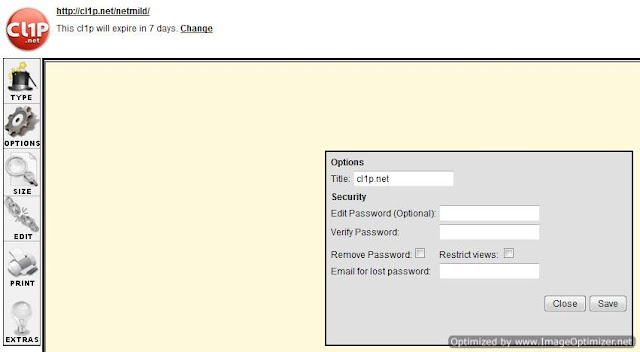
pada jendela sebelah kiri anda akan menemukan beberapa tombol pengaturan, setiap tombol memberikan Anda beberapa pilihan unik.
- Type: anda dapat memilih di antara Plain teks dan banyak teks.
- Options: memberikan judul halaman, password (untuk membuat email Anda halaman aman), password hilang.
- Size: Pilih ukuran area dimana anda dapat menulis teks dan memilih hingga 60 baris.
- Edit: Klik tombol ini untuk beralih di antara modus dan modus edit link.
- print: anda dapat dengan mudah mencetak teks.
- Ekstra: Bookmarklet untuk cl1p, tarik pada panel bookmark browser klik untuk membuka klip.
Anda juga dapat melakukan Klik “Save” pada
tombol pojok kanan atas, yaitu teks akan disimpan. Data anda akan ada
dan tersimpan di server cl1p selama 7 hari tapi anda dapat memperpanjang
jangka waktu hingga 9 bulan.
Jadi anda bisa memanfaatkan web tool ini
untuk hal dimana anda ingin melayangkan banyak teks pada beberapa
komputer dan akan secara langsung akan terpaste di sana yang perlu anda
ingat adalah pada setiap komputer harus mengetikan URL yang sama yang
anda buat.
RESTORE FILE YANG TERHAPUS DI GOOGLE DRIVE
Bila Anda tidak sengaja menghapus file di
Google Drive, Anda tidak perlu khawatir. Ini karena Google Drive
dilengkapi dengan pilihan untuk memulihkan file yang dihapus. Berikut
ini cara restore file yang terhapus di Google Drive.
1. Sebelum Anda belajar cara memulihkan
file, Anda perlu menghapus file apapun dari Google Drive. Untuk
Menghapus file di Google Drive cukup pilih file dan klik kanan di
atasnya. Dari menu klik kanan pilih opsi “Move to trash”.
2. Pada langkah di atas, Anda belajar
bagaimana untuk menghapus file dari Google Drive. Jika Anda sudah tahu
bagaimana melakukannya, kemudian ikuti langkai ini untuk memulihkan file
yang dihapus tadi. Sangat mudah untuk restor file yang dihapus di
Google Drive, karena Google secara otomatis menempatkan semua file yang
dihapus ke folder Trash dan Anda dapat memulihkan file Anda dari folder
Trash. Anda dapat mengakses folder ini dari panel sidebar kiri dari
Google Drive. Terkadang Google menyembunyikan opsi ini, klik pada More
Options untuk melihat folder Trash.
3. Anda dapat mengembalikan file dari
menu klik kanan. Proses restore mirip dengan Recycle Bin Windows,
sehingga Anda tidak akan mengalami kesulitan. Anda juga dapat menghapus
file secara permanen jika Anda ingin. Untuk menghapus file secara
permanen dari Google Drive, pergi ke Trash dan klik kanan pada file yang
ingin Anda hapus secara permanen dan pilih opsi Delete forever.
Semoga dapat membantu.
UNLOCK LEVEL ANGRY BIRDS
Angry Birds adalah game yang sangat populer saat ini di dunia mobile devices yang saat ini juga sudah bisa dimainkan secara online pada web browser
apapun. Kenikmatan dan kesenangan bermain Angry Birds menjadi dua kali
lipat, karena ada cara untuk membuka lock semua level tanpa harus
menyelesaikannya.
Untuk bermain Angry Birds secara online, kunjungi
chrome.angrybirds.com. Terkadang ada saja yang merasa suatu level
terlalu sulit dan sangat-sangat berat untuk diselesailakan, sekarang
level-level sulit itu dapat dilewati. Sedikit trick menggunakan
javascript akan membuka kunci semua level, dan Anda bisa memilih level
apapun yang ingin Anda mainkan.
Membuka lock semua level Angry Birds
Mulai mainkan game Angry Birds dan setelah proses loading selesai, paste saja kode javascript berikuti ini pada address bar dan tekan tombol enter.
javascript: var i = 0; while (i<=69) { localStorage.setItem('level_star_'+i,'3'); i++; } window.location.reload();
Dan simsalabim, semua level sudah terbuka.
Jika Anda ingin semua level Angry Birds terkunci kembali (:D Anda merasa bersalah karena berpikir telah melakukan kecurangan), maka gunakan kode ini:
javascript: var i = 0; while (i<=69) { localStorage.setItem('level_star_'+i,'-1'); i++; } window.location.reload();
INSTALL MODEM HANDPHONE NOKIA CDMA
Posting kali ini saya akan coba membahas masalah cara install Nokia
CDMA yang akan dijadikan sebagai modem internet, tipe-tipe handphone
Nokia CDMA yang saya maksud antara lain tipe Nokia 2280, Nokia 2112,
2115, 2116, 6015, 6016, 6235, 6585, 6275, dan lainnya masih banyak. To
the point Boss..
= Sediakan dulu kabel DKU5 atau CA-42 untuk koneksi
= Masukkan CD Instalasi DKU-5 dari Nokia (jangan hubungkan ponsel dengan USB komputer terlebih dahulu)
= Pilih Instalasi Driver kabel, tunggu hingga proses instalasi selesai
= Hubungkan kabel data pada port USB
= Saat ada pesan “Found New Hardware” dan ditanyakan drivernya, pilih Detect
= Automatically (CD driver tetap harus berada di CD ROM)
= Kabel DKU-5 telah terinstall di PC Anda
Instalasi Driver Modem Nokia
= Pilih Program > Control Panel > Phone and Modem Options
= Untuk instalasi modem yang pertama kali akan muncul window Location
Information (isi data2 yang diminta sesuai lokasi anda, cukup isi Area
code)
= Pilih tab Modems, klik Add…
= Check “Dont’ detect my modem;…”
= Pilih “Have Disk…”
= Saat ditanyakan, cari lokasi dimana Anda menyimpan file nmpCDMA2000_1x.inf yang telah Anda download, klik OK. Dowload dulu di SINI
= Pilih “Nokia CDMA2000 1x 3G Packet Data Modem”
= Pilih Port yang paling besar (jangan pilih all ports)
= Modem Nokia telah terinstall di PC Anda
= Buat Koneksi Internet baru dengan memilih Nokia 3G packet data sebagai modem
Cara Membuat Koneksi Internet Baru
= Pilih Program > All Programs > Accessories > Communications > Network
= Connections
= Pilih File > New Connections
= Klik Next, pilih “Connect to the Internet”
= Pilih “Set up My Connection manually”
= Pilih “Connect using a dial-up modem”
= Pilih handset yang ingin Anda gunakan sebagai modem (Nokia)
= Masukkan nama provider CDMA (Mobile-8/StarOne/Esia) sebagai nama ISP Anda
= Masukkan #777 sebagai nomor dial up ISP
= Pilih Anyone’s use… untuk koneksi ini
= Starone > username: starone password: indosat, Mobile-8 > username: m8 password: m8, Esia > username: esia password: esia, Flexi > username: telkomnet@flexi password: telkom
= Check “Add Shortcut”, klik “Finish”
= Coba Connect, good luck
Wassalam.
AGAR BATERAI HANDPHONE AWET
Dalam kondisi yang sangat penting dan perlu komunikasi dengan keluarga
atau teman, saat ini orang pasti memilih telepon atau handphone. Apalagi
sekarang yang namanya HP bukan merupakan barang mewah lagi.
Eh.. tiba-tiba pas mau dipakai batery lemah atau low batt. Tiit..
tuutt… Ada banyak sekali jalan atau cara agar baterry HP anda awet,
tingkat kekuatan setiap pengecasan atau awet dalam arti life time-nya.
Ada beberapa segi cara atau tip agar baterry awet. Pertama cara
pengecasan, kedua cara pemakaian, ketiga faktor jaringan. Berikut tips
selngkapnya :
A. Faktor Cara Pengecasan
= Pastikan menggunakan charger sesuai spesifikasi dari handphone
tersebut. Paling gampang pilih yang original. Dan kalau beli juga yang
original atau paling tidak kualitas original.
= Lakukan Pengecasan apabila batery telah benar-benar habis.
= Lakukan pengecasan sampai baterry full dan indikator pengecasan
telah berhenti, setelah itu cabut. Jangan membiarkan HP dalam keadaan di
charge selama semalaman alias ditinggal tidur.
= Faktor no.3 itulah faktor yang paling banyak terjadi, walaupun di
dalam HP dan baterry itu sendiri sudah terpasang regulator tegangan.
Sekali lagi itu kesalahan yang sangat fatal.
B. Faktor Pemakaian
= Gunakan HP bila diperlukan saja. Itu jelas..
= Matikan fasilitas vibrate atau getar bila memang tidak diperlukan
= Matikan atau rendahkan volume ringtone sesuai kebutuhan.
= Matikan fasilitas Bluetooth dan Wifi, gunakan saat dibutuhkan saja.
= Rubah setting waktu nyala / light setting lampu, contrast layar atau LCD.
C. Faktor Jaringan
Nah, kalau yang satu ini sangat tergantung dari operator jaringan
yang kita pakai. Semakin lemah jaringan operator yang kita pakai maka
akan semakin menguras batery HP dalam menagkap signal operator.
Gunakan jaringan operator yang terkuat untuk dipakai di daerah anda..
Eiit ada lagi tips biar baterry lebih awet.. Ndak usah dipakai baterry-nya..














